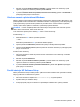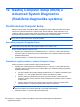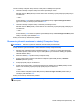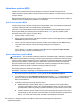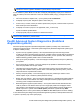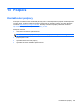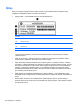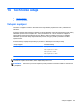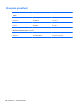User's Guide - Windows 8
Table Of Contents
- Vítejte
- Seznámení s prvky počítače
- Připojení k síti
- Navigace pomocí klávesnice, dotykových gest a polohovacích zařízení
- Multimédia
- Řízení spotřeby
- Vypnutí počítače
- Nastavení možností napájení
- Použití úsporných režimů
- Použití napájení z baterie
- Nalezení dalších informací o baterii
- Použití kontroly baterie
- Zobrazení zbývající úrovně nabití baterie
- Maximalizace doby vybíjení baterie
- Správa stavů nízkého nabití baterie
- Vložení a vyjmutí baterie
- Úspora energie baterií
- Skladování výměnné baterie (pouze vybrané modely)
- Likvidace výměnné baterie (pouze vybrané modely)
- Výměna výměnné baterie (pouze vybrané modely)
- Použití externího zdroje napájení
- Externí karty a zařízení
- Používání čtečky karet médií (pouze vybrané modely)
- Použití karet ExpressCards (pouze u vybraných modelů)
- Použití čipových karet (pouze u vybraných modelů)
- Použití zařízení USB
- Používání zařízení 1394 (pouze u vybraných modelů)
- Použití zařízení eSATA (pouze u vybraných modelů)
- Použití volitelných externích zařízení
- Jednotky
- Manipulace s diskovými jednotkami
- Použití pevných disků
- Použití optické jednotky (pouze u vybraných modelů)
- Použití řešení RAID (pouze u vybraných modelů)
- Zabezpečení
- Ochrana počítače
- Používání hesel
- Použití antivirového softwaru
- Použití softwaru brány firewall
- Instalace důležitých bezpečnostních aktualizací
- Použití nástroje HP ProtectTools Security Manager (pouze u vybraných modelů)
- Instalace volitelného bezpečnostního kabelu
- Používání čtečky otisků prstů (pouze u vybraných modelů)
- Údržba
- Zálohování a obnovení
- Nástroj Computer Setup (BIOS) a Advanced System Diagnostics (Rozšířená diagnostika systému)
- Podpora
- Technické údaje
- Cestování s počítačem
- Řešení potíží
- Zdroje pro odstraňování potíží
- Řešení potíží
- Počítač nelze spustit
- Obrazovka počítače je prázdná
- Software se chová nestandardně
- Počítač je zapnutý, ale nereaguje
- Počítač se nadměrně zahřívá
- Externí zařízení nefunguje
- Připojení k bezdrátové síti nefunguje
- Přihrádka optické jednotky se neotvírá při vyjímání disků CD nebo DVD
- Počítač nedokáže rozpoznat optickou jednotku
- Disk se nepřehrává
- Film se nezobrazuje na externím displeji
- Proces vypalování disku nezačne nebo se zastaví před dokončením
- Výboj statické elektřiny
- Rejstřík
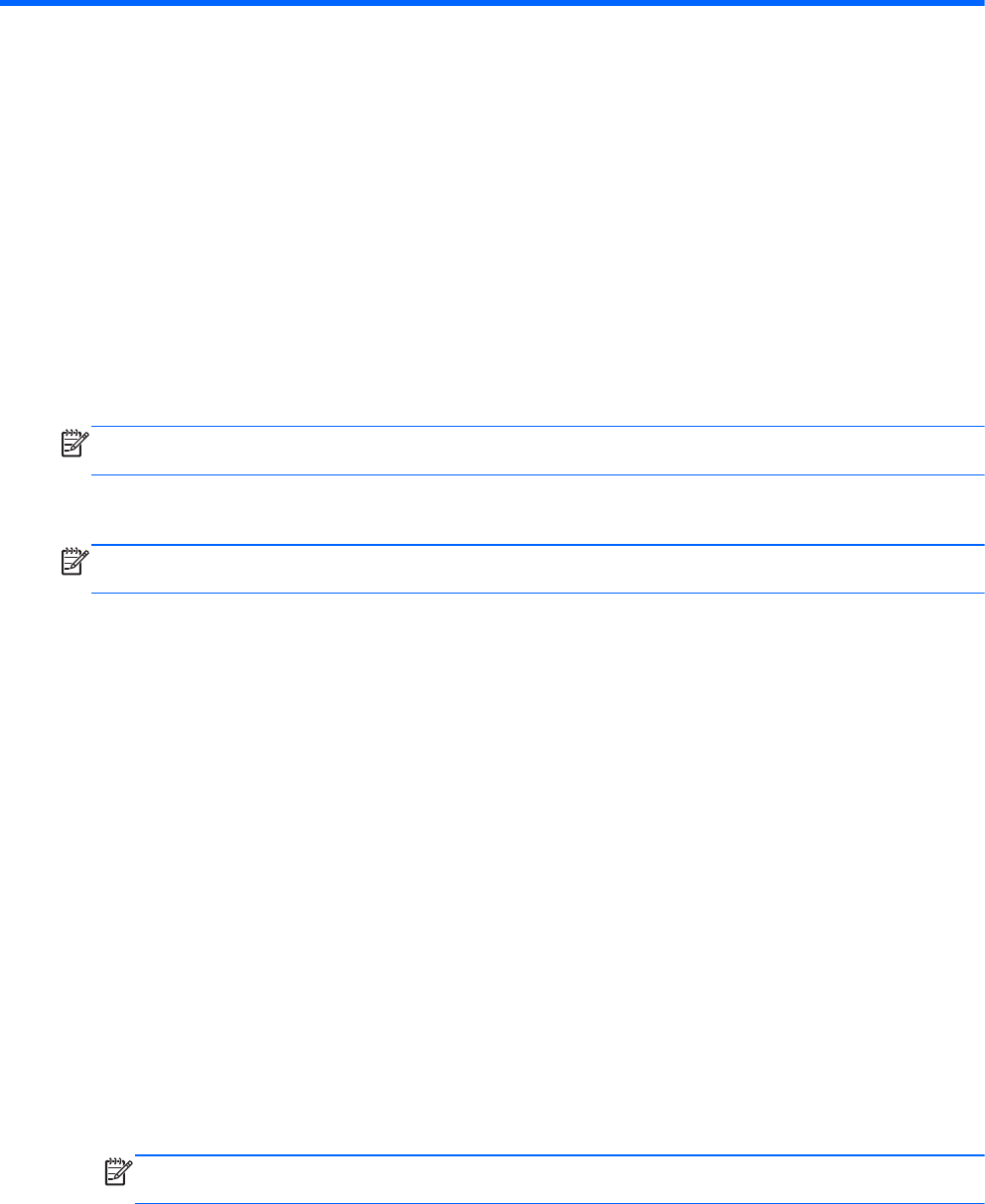
12 Nástroj Computer Setup (BIOS) a
Advanced System Diagnostics
(Rozšířená diagnostika systému)
Použití nástroje Computer Setup
Nástroj Computer Setup neboli BIOS (Basic Input/Output System) ovládá komunikaci mezi všemi
vstupními a výstupními zařízeními v systému (např. diskové jednotky, displej, klávesnice, myš
a tiskárna). Nástroj Computer Setup obsahuje nastavení typů instalovaných periferních zařízení,
pořadí jednotek při spouštění počítače a množství systémové a rozšířené paměti.
POZNÁMKA: Při provádění změn v nástroji Computer Setup buďte maximálně opatrní. Případné
chyby mohou vést k nesprávnému fungování počítače.
Spouštění programu Computer Setup
POZNÁMKA: S nástrojem Computer Setup lze použít externí klávesnici nebo myš připojenou
k portu USB, jen pokud je aktivována podpora starších verzí rozhraní USB.
Postup spuštění nástroje Computer Setup:
1. Zapněte nebo restartujte počítač a stiskněte klávesu esc, zatímco je v dolní části obrazovky
zobrazena zpráva „Press the ESC key for Startup Menu“ (Pro zobrazení nabídky při spuštění
stiskněte klávesu ESC).
2. Stisknutím klávesy f10 spusťte nástroj Computer Setup.
Procházení a výběr položek v nástroji Computer Setup
Postup procházení a výběru položek v nástroji Computer Setup:
1. Zapněte nebo restartujte počítač a stiskněte klávesu esc, zatímco je v dolní části obrazovky
zobrazena zpráva „Press the ESC key for Startup Menu“ (Pro zobrazení nabídky při spuštění
stiskněte klávesu ESC).
●
Pro výběr nabídky nebo položky nabídky použijte klávesu tab a klávesy se šipkami a poté
stiskněte enter, nebo použijte polohovací zařízení pro kliknutí na položku.
● Chcete-li zobrazený obsah posunout nahoru nebo dolů, klikněte v pravé horní části
obrazovky na šipku nahoru nebo dolů anebo použijte klávesu se šipkou nahoru či klávesu
se šipkou dolů.
●
Chcete-li zavřít dialogová okna a zobrazit hlavní obrazovku nástroje Computer Setup,
stiskněte klávesu esc a dále postupujte podle instrukcí na obrazovce.
POZNÁMKA: K procházení a výběru položek v nástroji Computer Setup můžete použít buď
polohovací zařízení (TouchPad, ukazovátko, myš USB) nebo klávesnici.
2. Stisknutím klávesy f10 spusťte nástroj Computer Setup.
100 Kapitola 12 Nástroj Computer Setup (BIOS) a Advanced System Diagnostics (Rozšířená
diagnostika systému)